Hoe YouTube-datagebruik op een Windows 10-pc te verminderen
Streaming Apparaten / / August 05, 2021
Het is een bewezen feit dat YouTube een prominente online videostreamingservice is. Alle internetgebruikers zijn voor vele doeleinden afhankelijk van YouTube, sommigen gebruiken deze online videostreamingservice om leuke video's te bekijken, maar sommigen kijken naar informatieve video's.
Hoe dan ook, een YouTube-gebruiker besteedt per dag minimaal een uur aan het streamen van video's. Tegelijkertijd verbruiken gebruikers ook veel gegevens. In dit artikel willen we u leren hoe u het datagebruik kunt verminderen terwijl u video's streamt op YouTube. Volg dit schrijven en leer hoe u het YouTube-gegevensgebruik op een Windows 10-pc kunt verminderen. Allereerst zullen we bespreken;
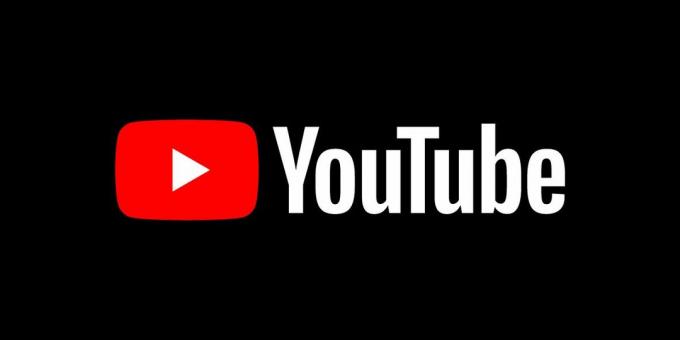
Inhoudsopgave
- 1 YouTube-gegevensverbruik
- 2 Minimaliseer videokwaliteit:
- 3 Schakel Autoplay uit:
- 4 Gebruik bandbreedtebesparende extensie voor YouTube:
- 5 Word YouTube Premium-lid
YouTube-gegevensverbruik
Meestal moeten we weten dat het datagebruik van YouTube afhangt van de kwaliteit van de video die we streamen. Op basis van de gevarieerde kwaliteit kan het dataverbruik toenemen en afnemen. Op YouTube zijn verschillende kwaliteitsvideo's beschikbaar van 144p tot 2160p, of 4K-video's.
YouTube geeft enkele details over de videobitsnelheden; het hangt af van de kwaliteit van de video's. Als je een video streamt in 480p (standaardkwaliteit), zal het datagebruik laag zijn, maar in het geval van ultra HD-video's zal het datagebruik hoger zijn en zal het beperkte data vernietigen. Daarom raden we u aan om de voorkeur te geven aan 480p-video's in standaarddefinitie; dus u kunt de gegevens ook opslaan.
Nu we het YouTube-gegevensverbruik nu kennen, kunnen we de trucs bespreken om het YouTube-gegevensgebruik op uw Windows-pc te verminderen.
Minimaliseer videokwaliteit:
Het datagebruik op YouTube is afhankelijk van de kwaliteit van de video die we streamen. Deze online videostreamingservice biedt verschillende videokwaliteit van 144p tot 1080p. Als we een videostreaming van hogere kwaliteit kiezen, zullen er meer gegevens worden verbruikt. Je houdt er niet van om compromissen te sluiten over de kwaliteit van de video en bent erg bewust van de internetdata; Vervolgens kunt u video's met standaarddefinitie (SD) kiezen. U kunt kwaliteitsvideo's bekijken bij een laag datagebruik. Volg het proces om de YouTube-videokwaliteit op uw pc te verminderen;
- Als de video wordt gestreamd, klikt u op het tandwielpictogram
- Tik vervolgens op de kwaliteit
- Selecteer de lagere resolutie (als u nu video van 1080p-kwaliteit streamt, selecteert u 480p)
Na de wijziging die je hebt aangebracht in de kwaliteit van de video, zal YouTube naar de wijzigingen verwijzen en nieuwe instellingen toepassen. En als je meer geïnteresseerd bent in het audiovisuele aspect van een video, dan zou je de kwaliteit moeten kiezen voor 144p.
Schakel Autoplay uit:
Standaard speelt YouTube automatisch een andere video af als de video voorbij is zonder uw toestemming. Als onderdeel van het opslaan van gegevens, moet u de functie Autoplay uitschakelen. Om de functie uit te schakelen, moet u deze stap volgen;
- Tik op het tandwielpictogram, zoals je kunt zien in de linkerbenedenhoek van de YouTube-videospeler.
- Klik vervolgens op de schakelaar Autoplay (schakel de functie uit)
Of,
- Selecteer in de sector Omhoog, Volgende van de YouTube-videopagina de functie Autoplay en schakel deze uit.
Gebruik bandbreedtebesparende extensie voor YouTube:
Om gegevens van streaming video's op YouTube op te slaan, kunt u een extensie of add-on voor uw browser gebruiken. Bij sommige extensies wordt alleen automatisch een lagere videokwaliteit afgespeeld om ervoor te zorgen dat YouTube niet de meer gegevens van de gebruiker verbruikt.
En een extensie optimaliseert de framesnelheid, blokkeert de advertenties die gebruikers op YouTube moeten streamen. U moet dus een geschikte extensie vinden die u helpt het datagebruik te verminderen.
Als u Google Chrome gebruikt, kunt u extensies van de Chrome-webwinkel gebruiken om het datagebruik van YouTube te verminderen.
Gerelateerde artikelen:
- Los YouTube-probleem op: geen geluid op YouTube-video's
- Hoe u de kleur van bijschriften op YouTube op pc, Android en iPhone kunt wijzigen
- YouTube-video insluiten in een Google-document
- YouTube wordt niet geladen op mijn Galaxy S20: hoe te repareren?
- 8 beste manieren om meer YouTube-reacties te krijgen zonder enige promotie
- 7 manieren om uw YouTube-videoweergaven gratis te vergroten
Word YouTube Premium-lid
Om het datagebruik tijdens het gebruik van YouTube te verminderen, kunt u eenvoudig betaald lid worden en uw gegevens opslaan. Over het algemeen staat YouTube gebruikers niet toe offline video's te downloaden of te bekijken. Maar wanneer u een premium YouTube-lid wordt, kunt u eenvoudig elke kwaliteitsvideo van het platform downloaden.
Als u zich op een open plek bevindt waar u gratis wifi krijgt, kunt u eenvoudig uw favoriete video's van YouTube downloaden en op uw laptop opslaan. Op deze manier kunt u veel gegevens opslaan. Op andere manieren kunt u ook video's downloaden; je moet een script schrijven om video's die vanaf een pagina worden gestreamd, op te slaan en te downloaden.
U kunt een extensie gebruiken om YouTube-video's van de specifieke pagina op te halen. En met een schermopname-app kun je een video bekijken om af te spelen (met gratis WI-FI) en vervolgens je scherm opnemen.
Hoewel er elke minuut honderden nieuwe video-updates op YouTube verschijnen en veel gebruikers video's van verschillende kwaliteit streamen. Op basis van de kwaliteit van de video's, verliest u uw gegevens. Als u een gemiddelde standaardkwaliteit selecteert, kunt u meer gegevens opslaan.
In de bovenstaande vier trucs leert u hoe u het datagebruik van YouTube op een Windows-pc kunt verminderen. En probeer meer gegevens op te slaan door onze reizen te volgen. Het resultaat zal verheugend zijn. Als u vragen of feedback heeft, kunt u de opmerking in het onderstaande opmerkingenveld noteren. Bekijk ook onze Windows-gids, Gaming Gids, iPhone- en iPad-trucs, Android-trucs, en nog veel meer.

![Download MIUI 11.0.4.0 India Stabiel ROM voor Redmi Note 9 Pro Max [V11.0.4.0.QJXINXM]](/f/a22d840bc380b7645081fc8d2dc21d3d.jpg?width=288&height=384)

![Download M307FNXXU2ASL2: patch van november 2019 voor Galaxy M30s [Midden-Oosten]](/f/d697ba6bc3f16cac3a16d88325355949.jpg?width=288&height=384)